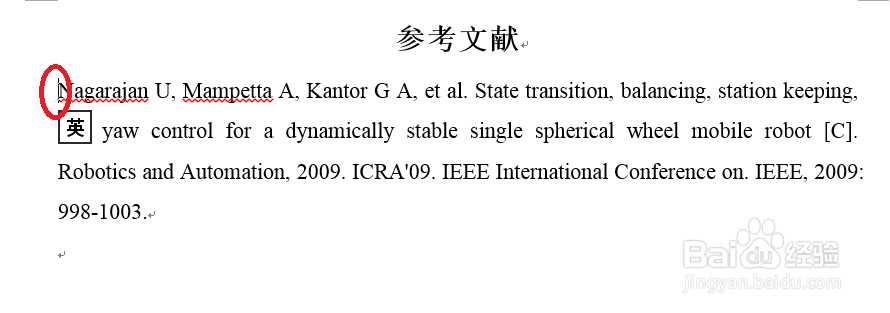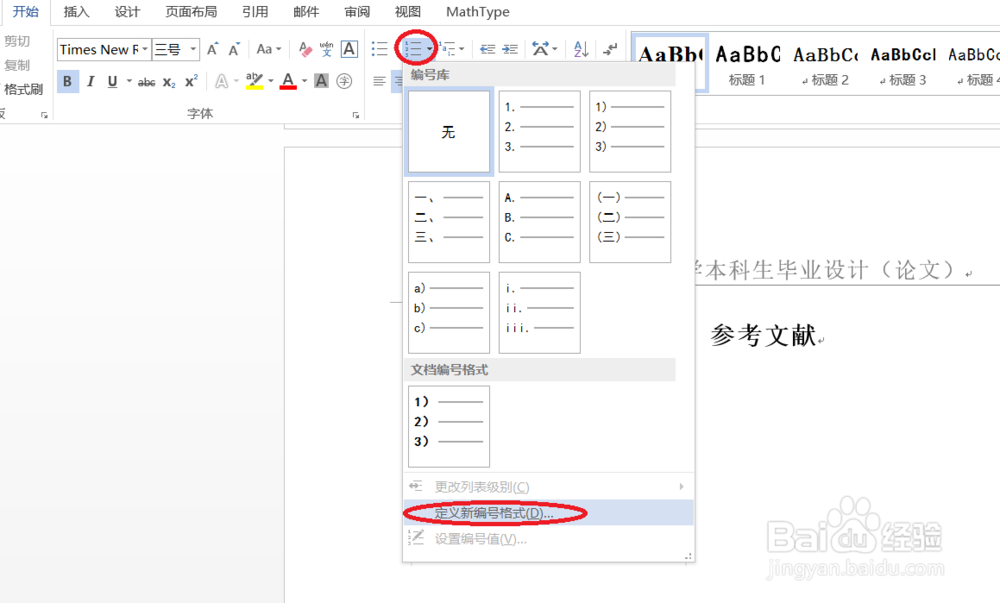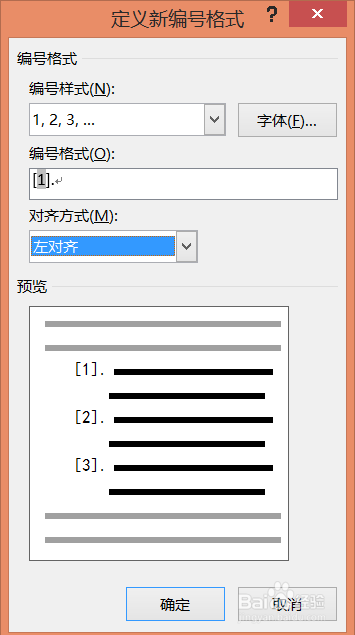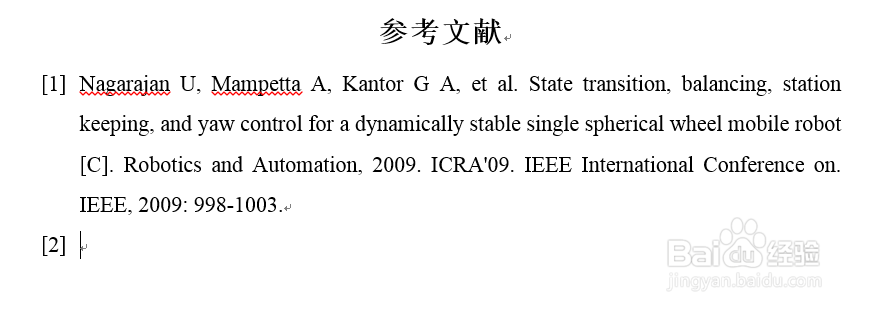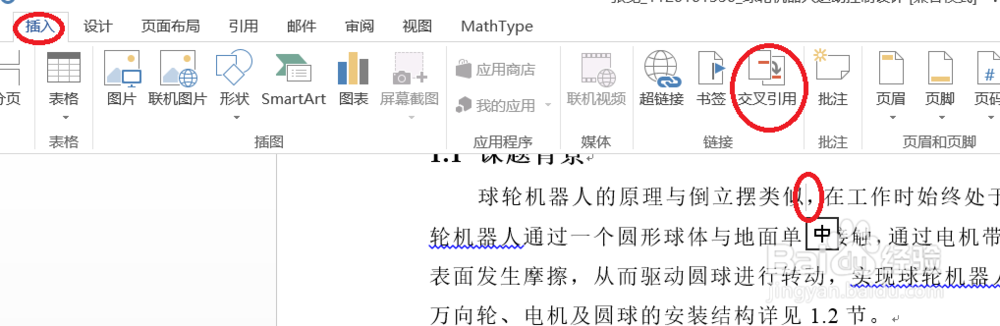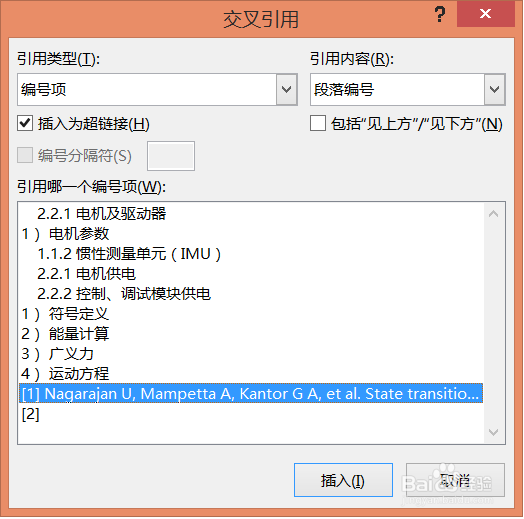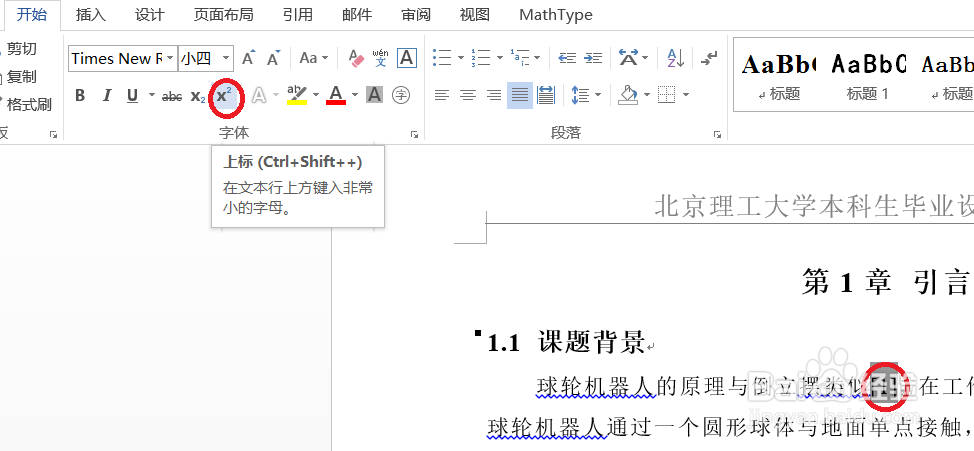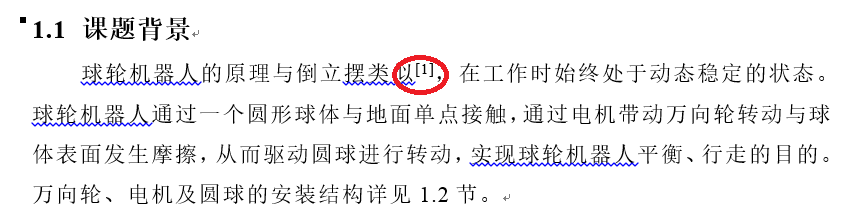word中添加参考文献
1、首先,如下图所示,先将第一个参考文献写好,光标放置在文献前。
2、点击图示位置处的编号库,在下拉菜单中选择“定义新编号格式”。
3、在弹出的窗口中修改编号格式,此处按照一般的参考文献编号格式进行修改,改为"挢旗扦渌;[1]",对齐方式按照自己喜好选择,然后点击确定。得到的效果图如下。
4、接着就可以编辑第二个参考文献。在编辑完成后,訇咀喃谆将参考文献的标注加到对应的正文中。首先将光标放置在要插入的位置,然后选择插入-->交叉引用。在弹出的对话框中选择你要插入的引用文献。
5、选择好后点击插入,即可得到如下效果图,最后选中"[1]",然后选择开始-->上标,得到上标形式标注。接下来按照这个步骤操作即可。
声明:本网站引用、摘录或转载内容仅供网站访问者交流或参考,不代表本站立场,如存在版权或非法内容,请联系站长删除,联系邮箱:site.kefu@qq.com。
阅读量:91
阅读量:52
阅读量:62
阅读量:36
阅读量:38